仿真分析已经成为行业趋势
教学环节
钢结构屈曲分析实例教程
01
一阶四面体网格12mm
1、创建屈曲分析项目:点击【仿真-新建结构仿真任务】命令,创建屈曲分析项目。

2、定义材料属性:选中要定义材料的实体点击【右键】,在弹出的快捷菜单中点【编辑材料】,本案例使用Q235这种材料,它的弹性模量为206兆帕,泊松比为0.274,屈服强度为235兆帕,因为所有构件为同一种材料,可以一次性选择所有构件完成材料属性的定义。
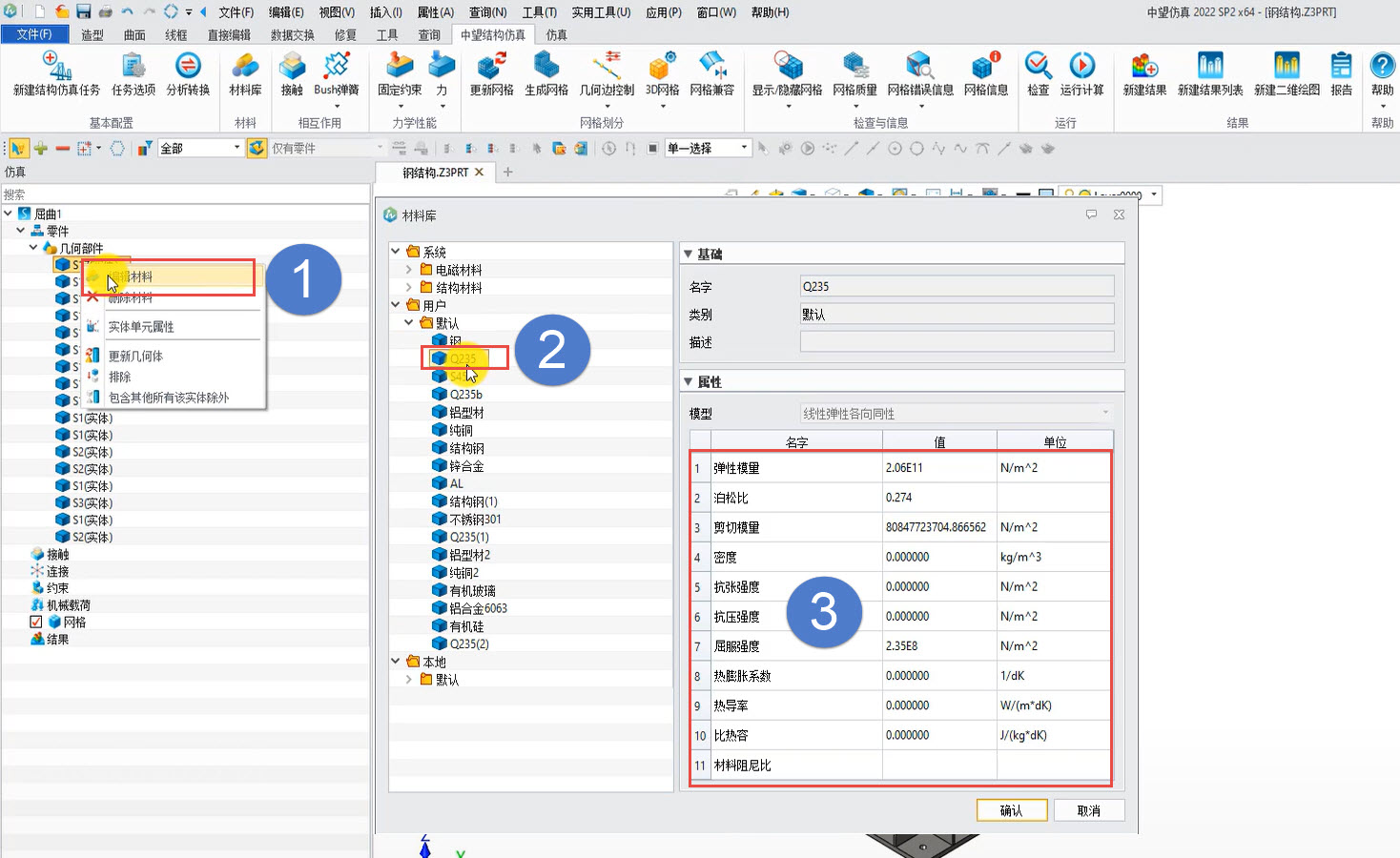
3、设置边界约束:在【仿真树】中找到【约束】再点击【右键】,在弹出的快捷菜单中点【固定约束】,然后选择钢架结构的底面,将钢架结构的底部进行固定约束。

4、施加受力载荷:在【仿真树】中找到【机械载荷】打开右键菜单,再点【力】,然后选择钢架结构的顶面,这里施加10万牛的力载荷,方向垂直于钢架上表面竖直向下。
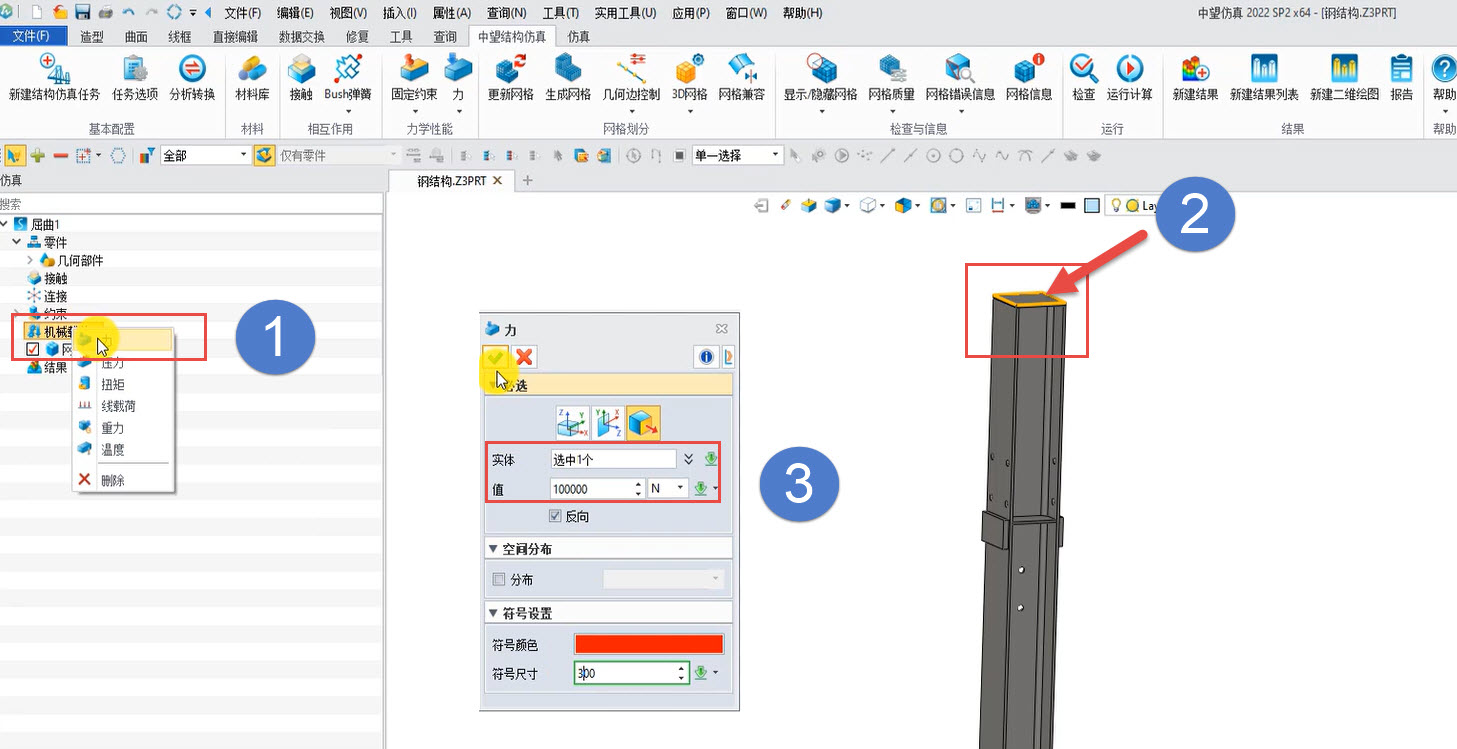
5、生成网格兼容对:打开【中望结构仿真-网格兼容】命令,选中整个钢结构,在【弹出的网格兼容】窗口中点【查找接触体】,再点【生成全部】。

6、生成有限元网格:打开【中望结构仿真-3D网格】命令,选中整个钢结构,【单元尺寸】输入12mm,再点【确定】即可生成有限元网格。

7、设置屈曲阶数:选中【仿真树-屈曲】打开右键菜单,点【任务选项】,然后在【模态阶数】中输入1。
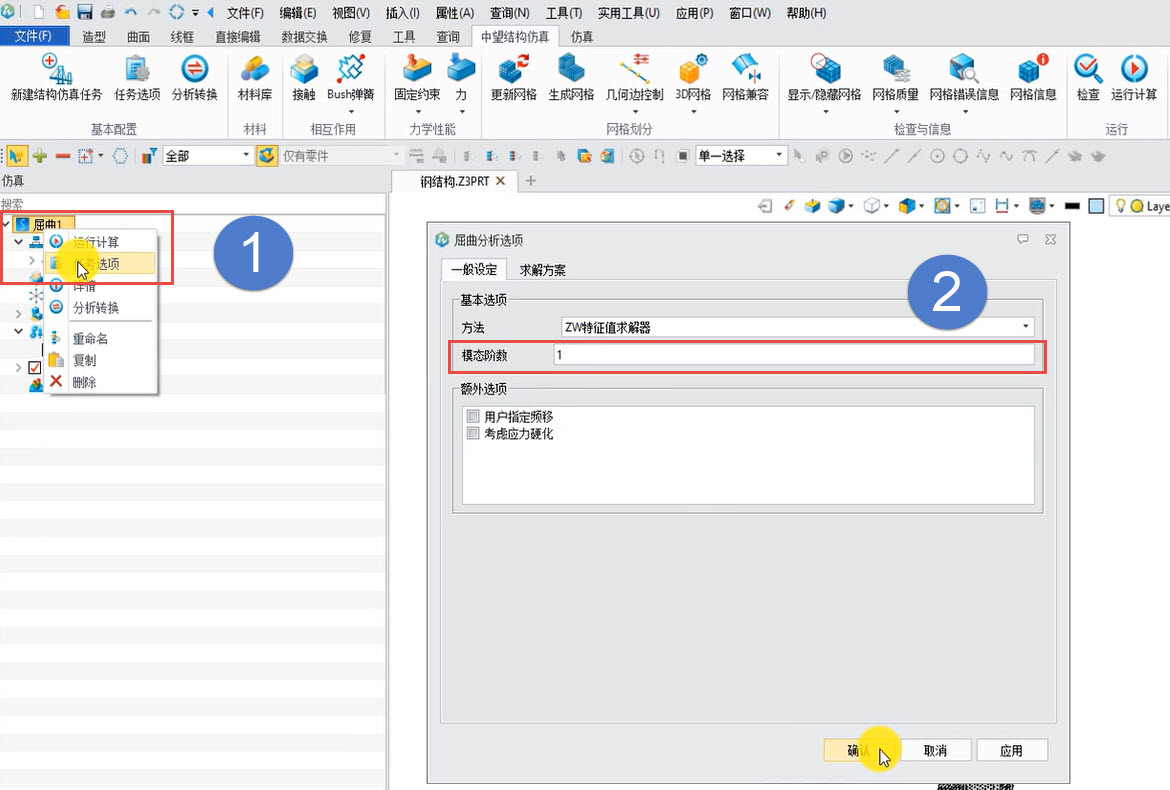
8、求解计算:选中【仿真树-结果】打开右键菜单,点【运行计算】,即可得到“一阶四面体网格”的屈曲系数为16.62。

02
对比其他类型网格
接着对比不带中间节点的一阶网格和带中间节点的二阶网格分析的结果差异性。
1、复制:在状态栏中,先将现在的项目命名为【一阶四面体网格12mm】,再点【右键-复制】,将新建的项目命名为【二阶四面体网格12mm】。
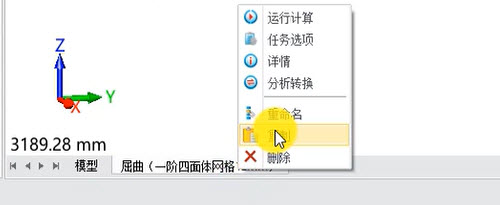
2、修改阶数:跳转到【二阶四面体网格12mm】项目中,选中所有的网格,点击【右键-编辑】,勾上【二阶】后【确定】,在弹出提示窗口点【是】,重新生成网格。

3、显示网格:把网格节点显示出来,可以看到每条边的中间位置也带有节点。
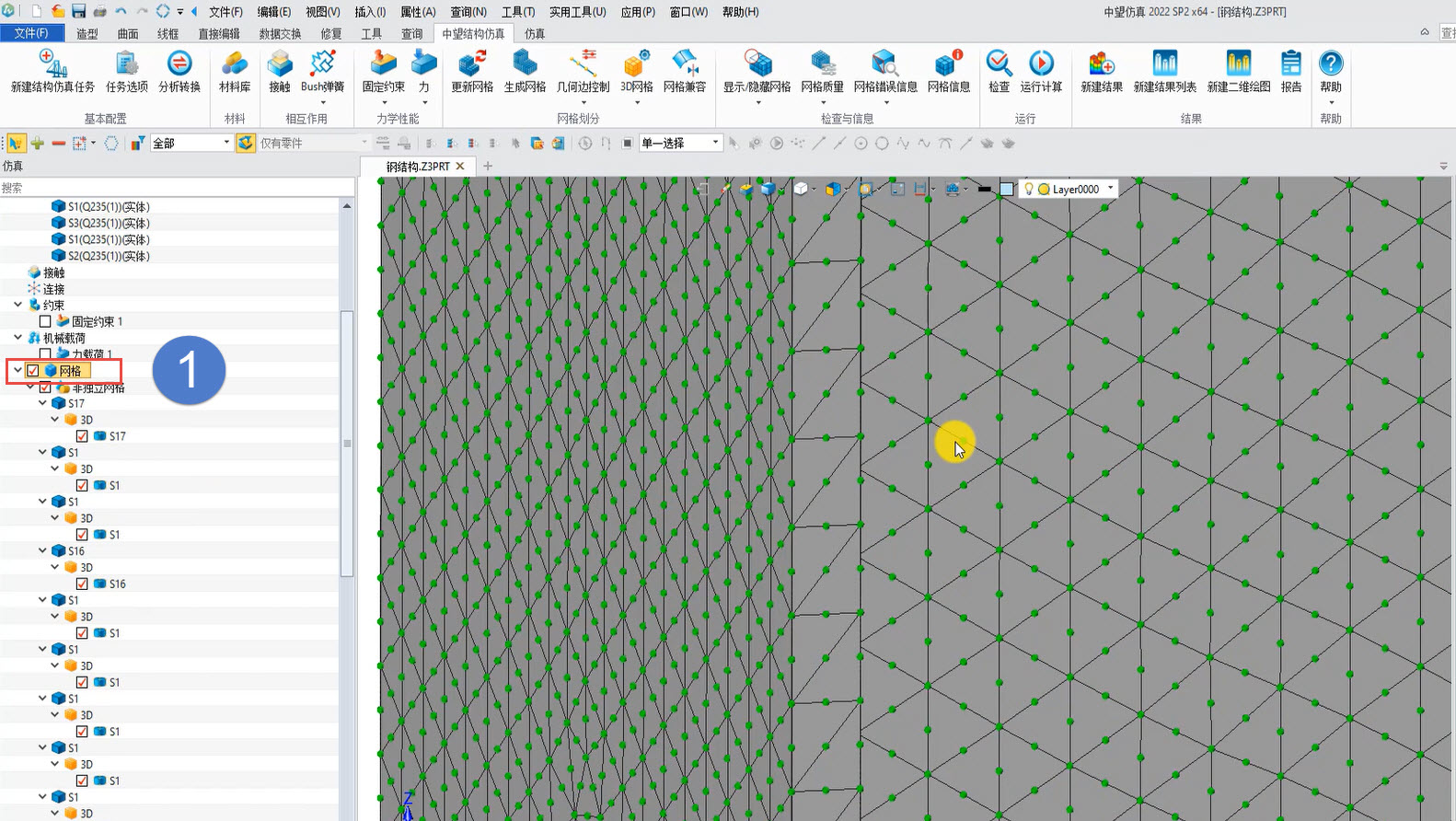
4、求解计算:选中【仿真树-结果】打开右键菜单,点【运行计算】,得到【二阶四面体网格】的屈曲系数为16.129,相比一阶网格下的结果略有减少。

5、二阶混合六面体12mm:再采用二阶混合六面体网格进行离散化,重复上面的步骤,先在状态栏中点【右键-复制】再复制一个新的项目,将其命名为【二阶混合六面体12mm】。
6、修改参数:跳转到【二阶混合六面体12mm】项目中,选中所有的网格,点击【右键-编辑】,【单元类型】选【3D混合六面体】,在弹出提示窗口点【是】,重新生成网格。

7、显示网格:把网格节点显示出来,可以看到大多数是六面体网格。
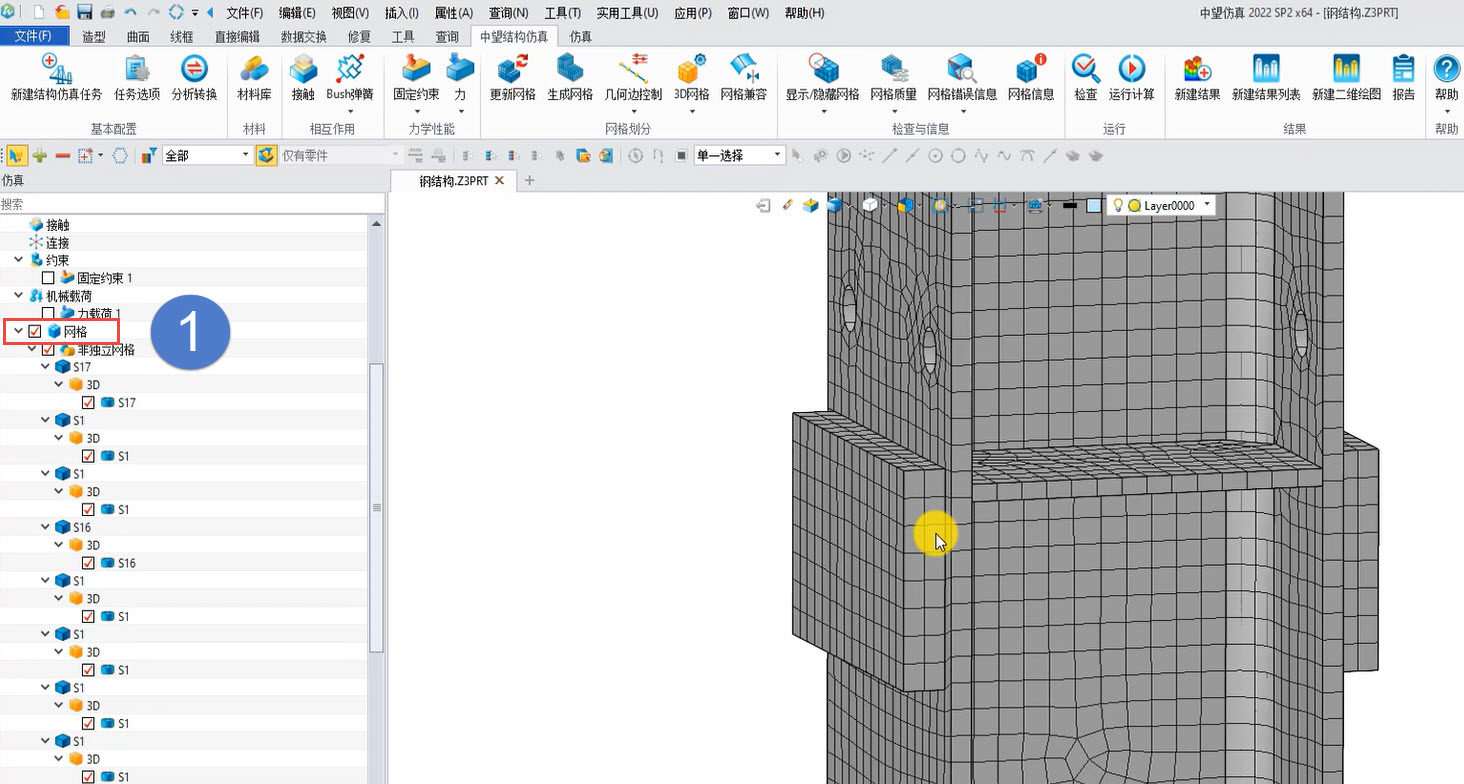
8、求解计算:选中【仿真树-结果】打开右键菜单,点【运行计算】,得到【二阶混合六面体12mm】的屈曲系数为16.128,相比二阶四面体网格,结果变化很小。

9、二阶混合六面体6mm:最后用尺寸更小的6mm二阶混合六面体网格进行计算,重复上面的步骤,先在状态栏中点【右键-复制】再复制一个新的项目,将其命名为【二阶混合六面体6mm】。
10、修改尺寸:跳转到【二阶混合六面体6mm】项目中,选中所有的网格,点击【右键-编辑】,在【单元尺寸】输入6mm,在弹出提示窗口点【是】,重新生成网格。
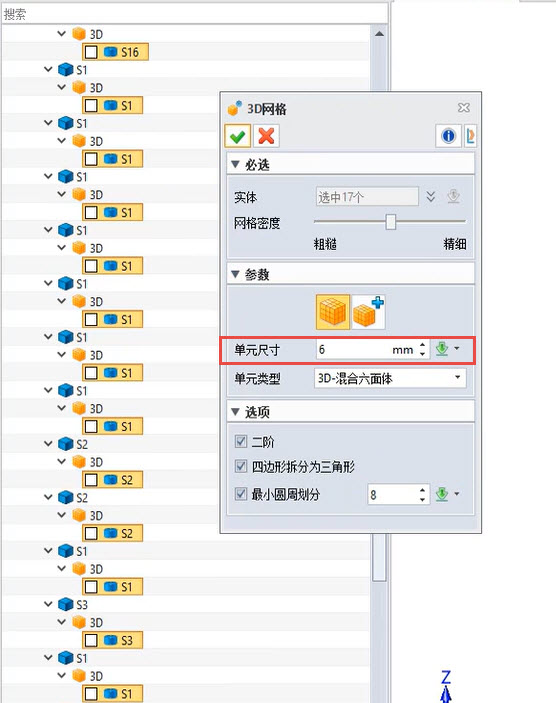
11、显示网格:把网格节点显示出来,可以看到网格更细密。
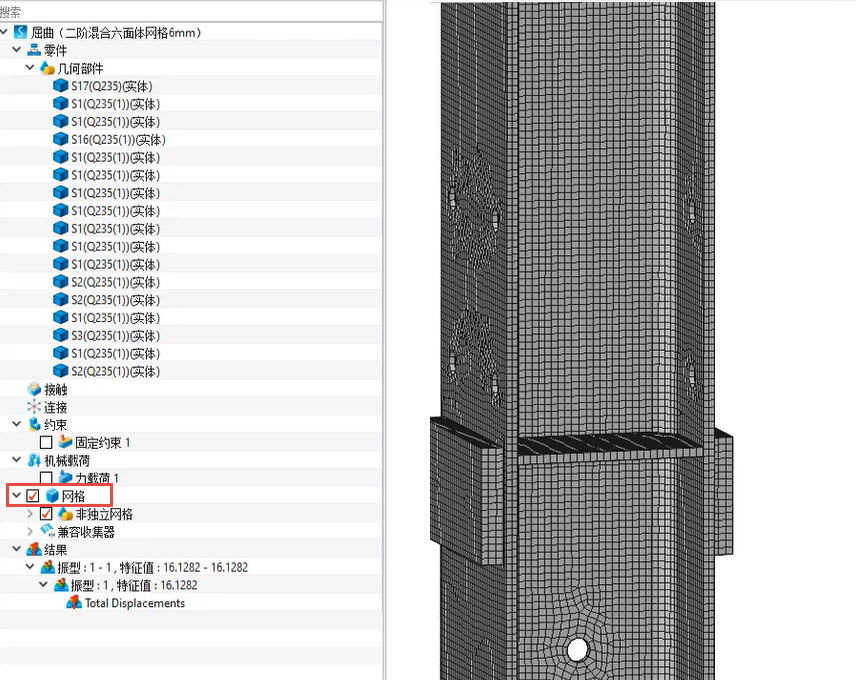
12、求解计算:选中【仿真树-结果】打开右键菜单,点【运行计算】,得到【二阶混合六面体6mm】的屈曲系数为16.093,结果趋于收敛。这说明网格尺寸变小到一定时,结果已经收敛了。
























😁
👍
👍大卫老师真棒
很详细的教程